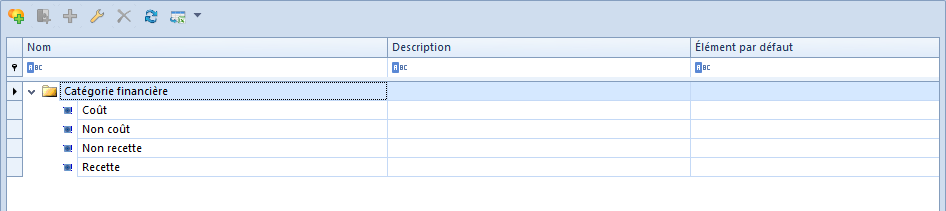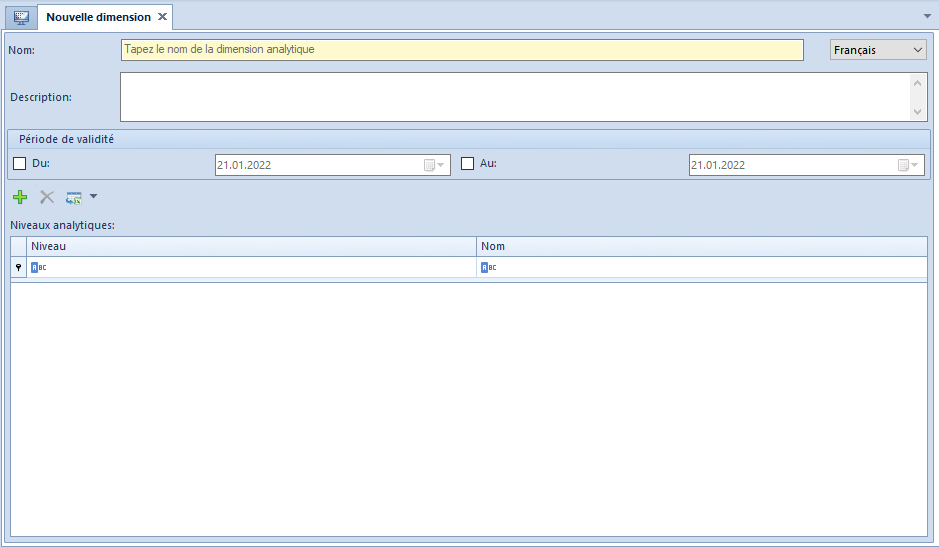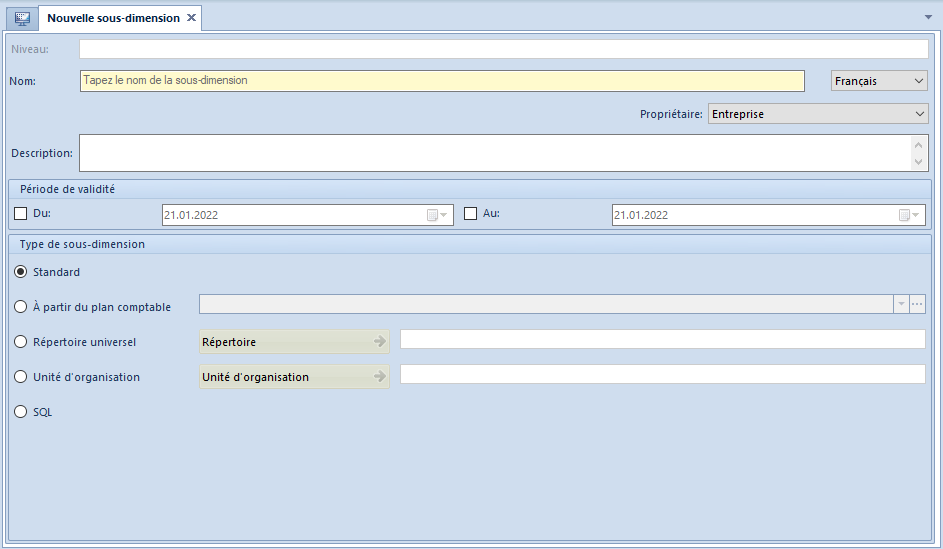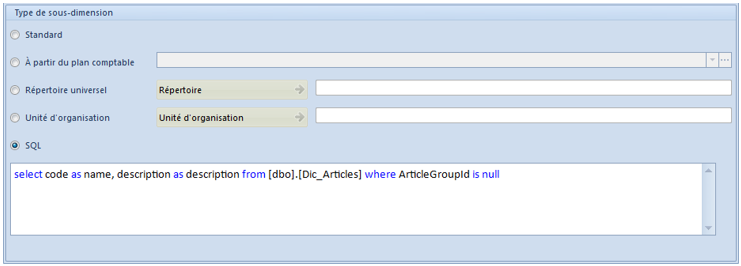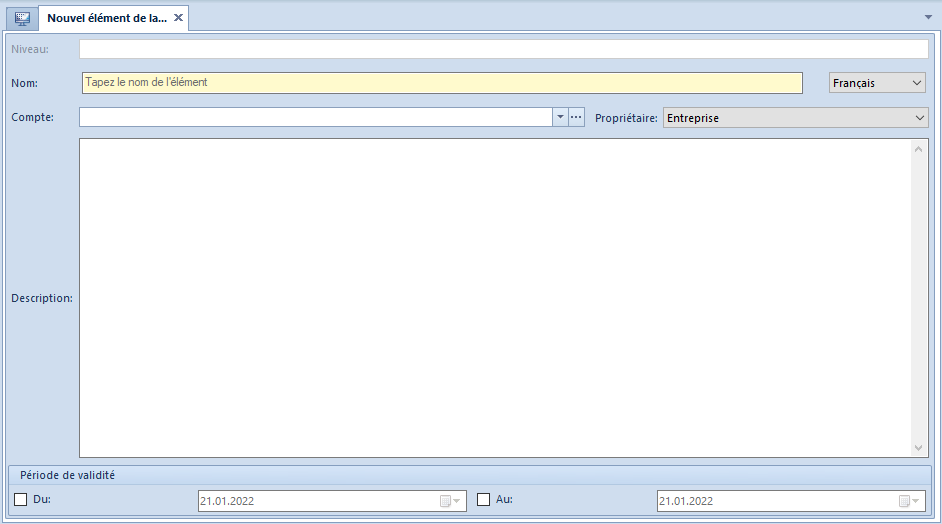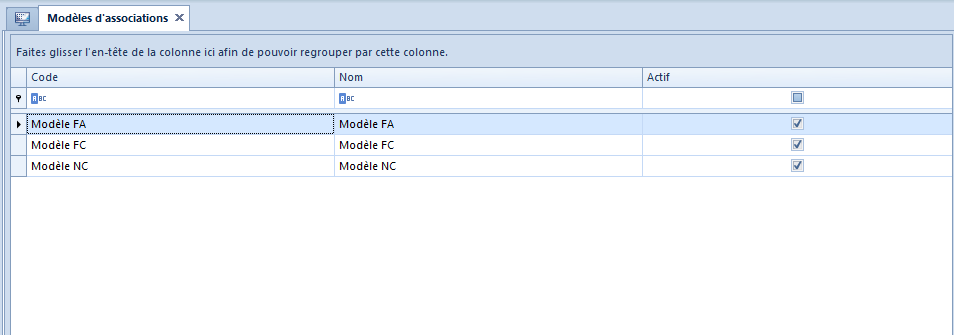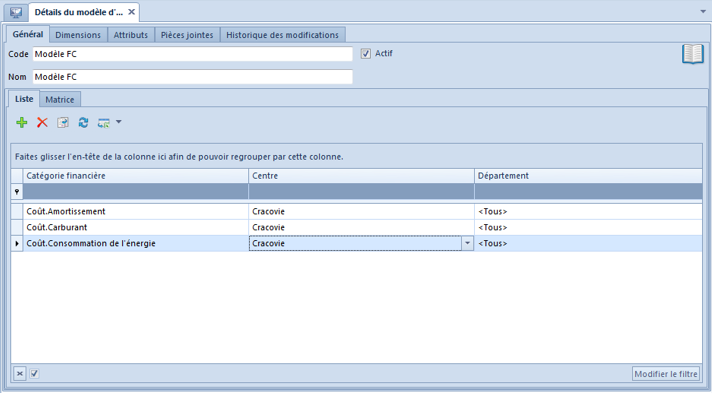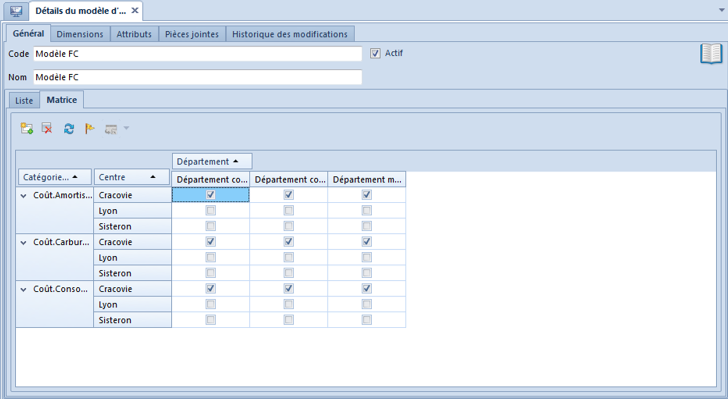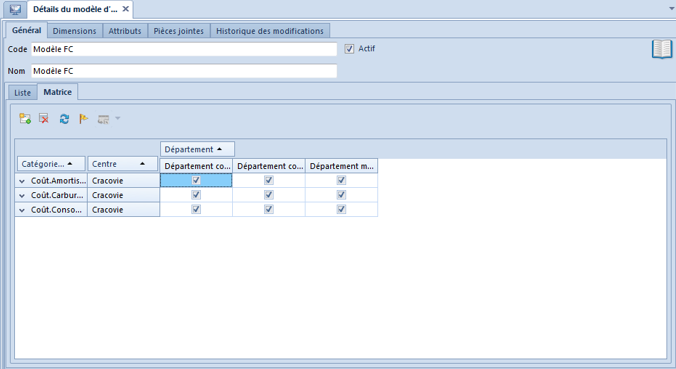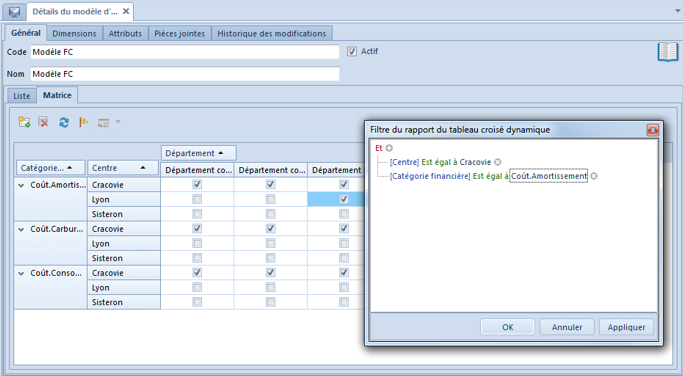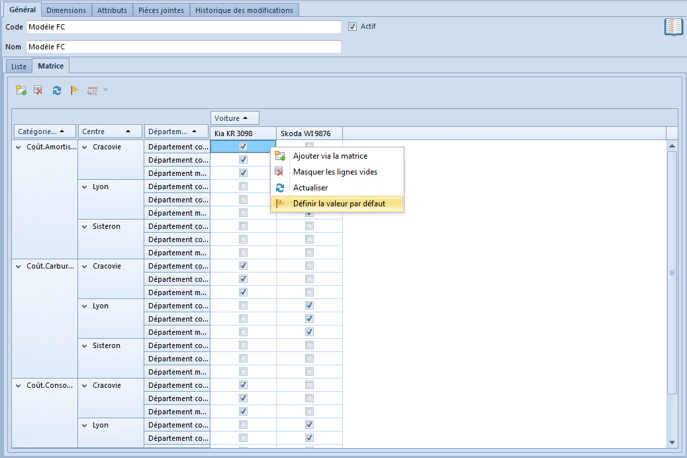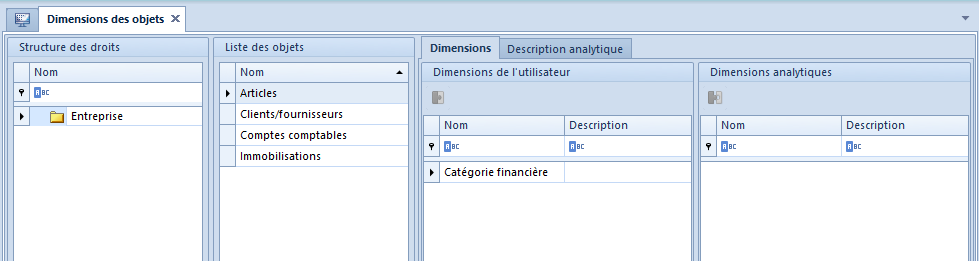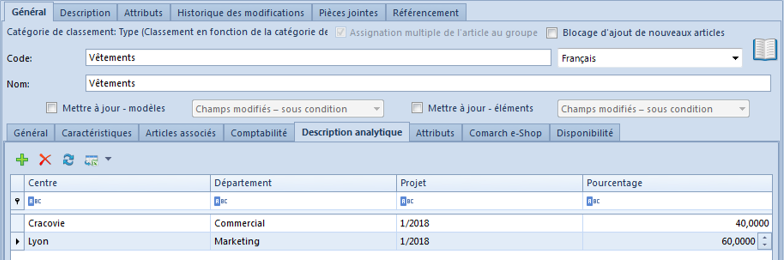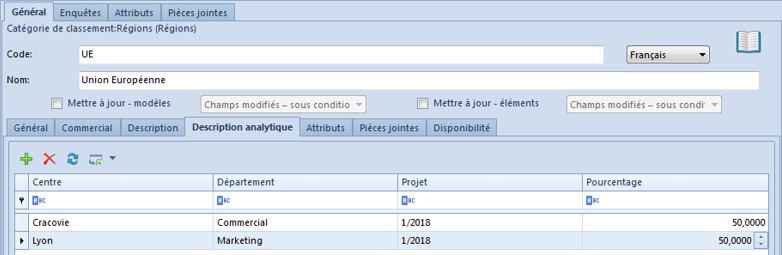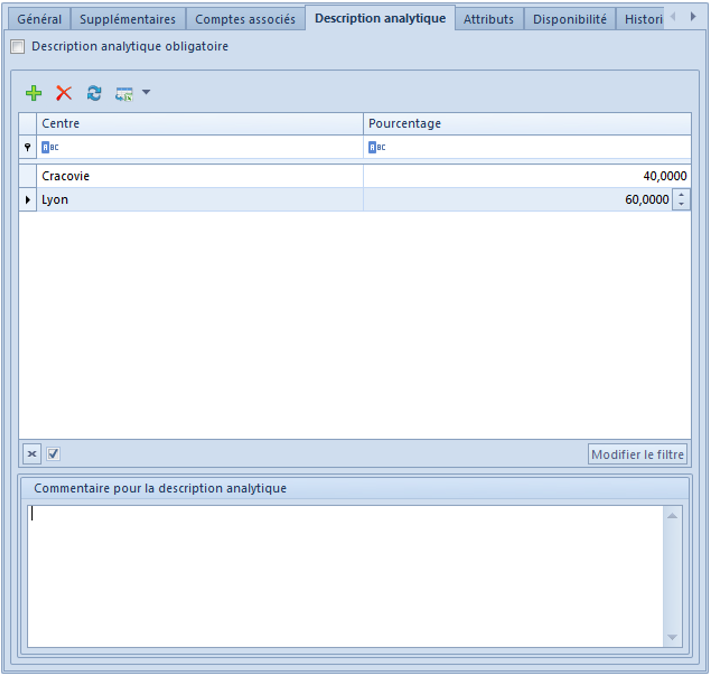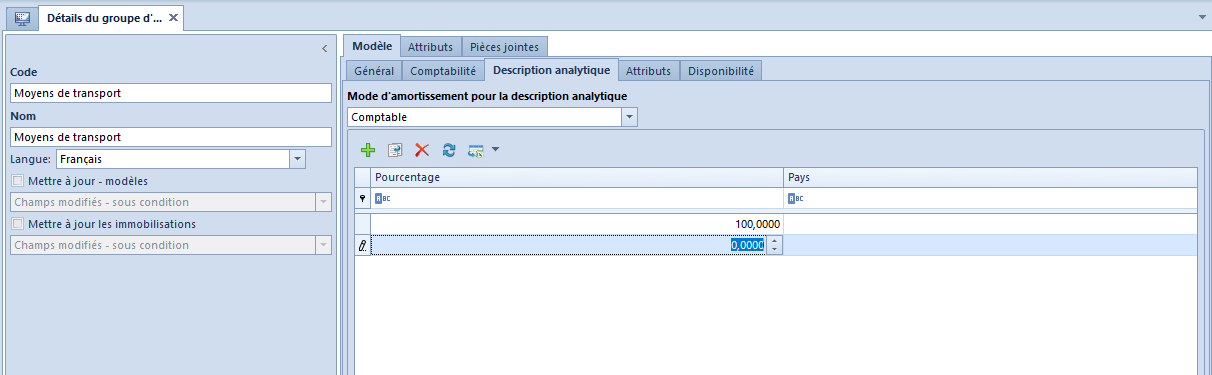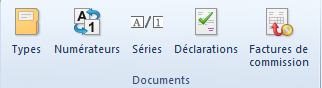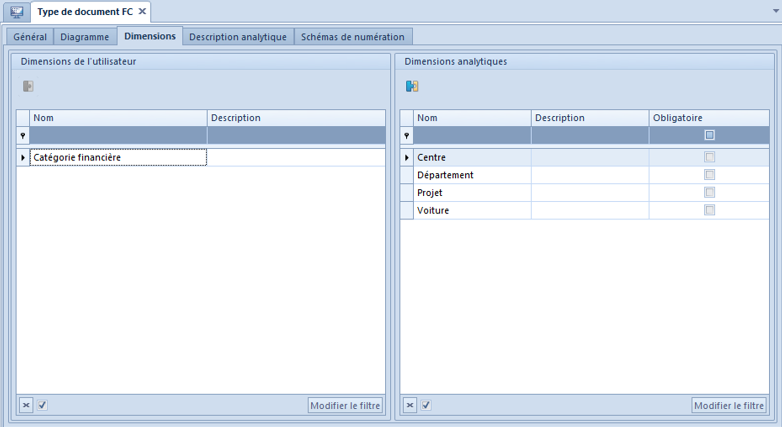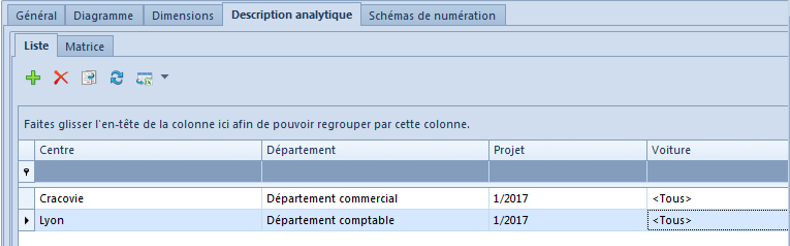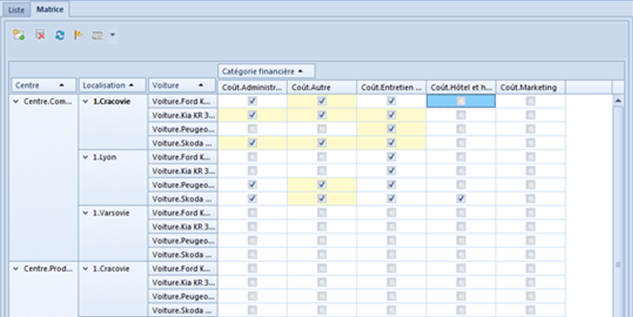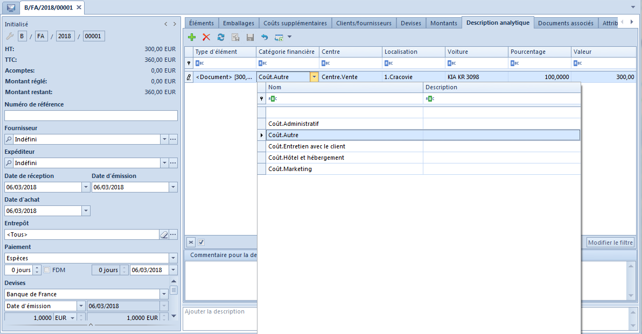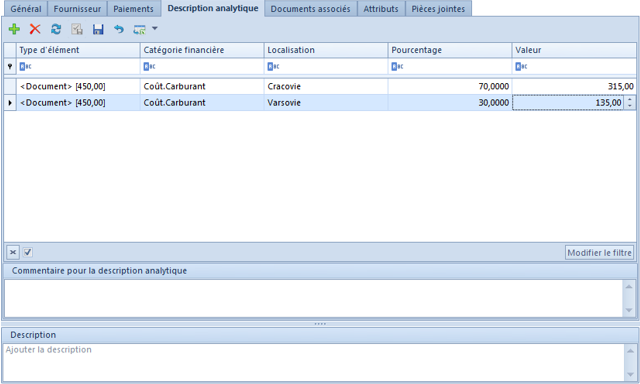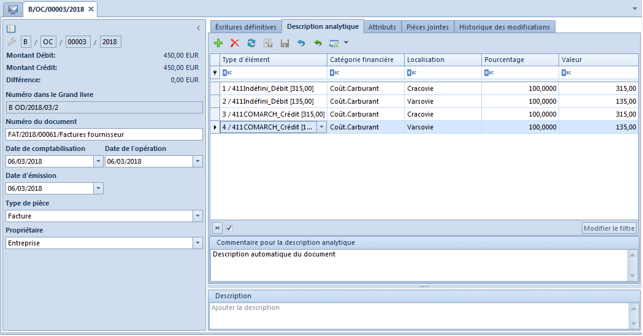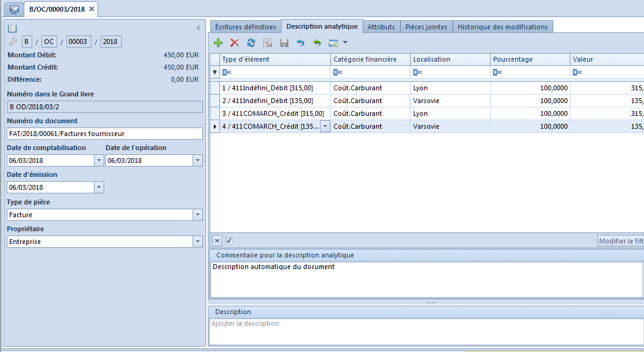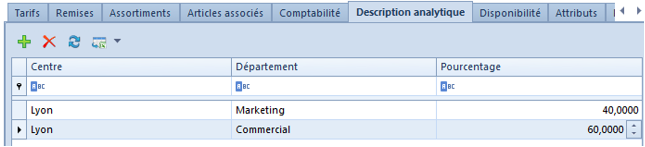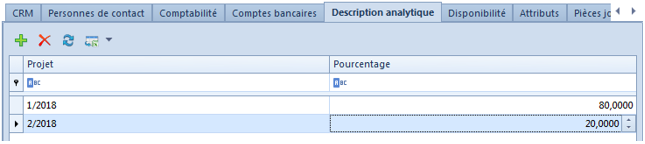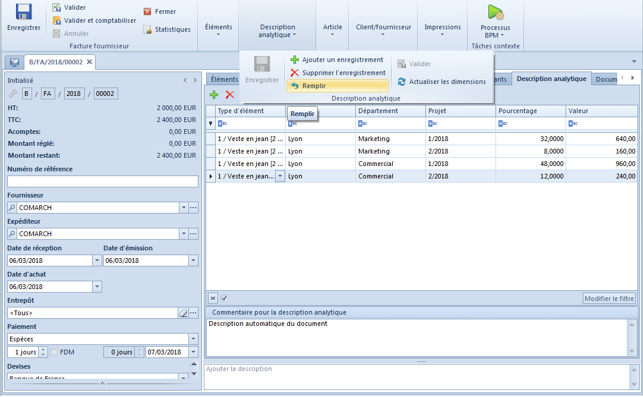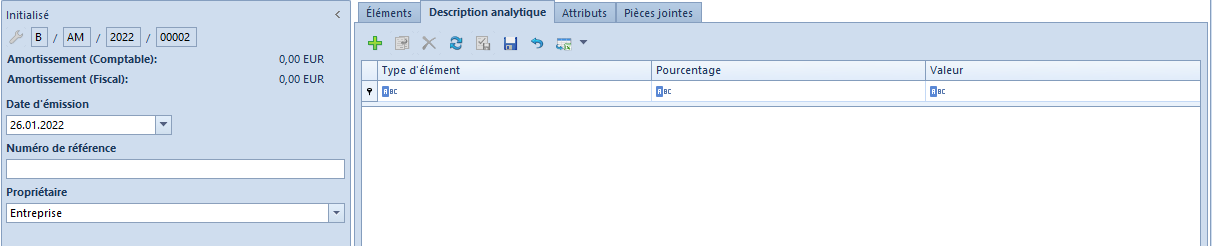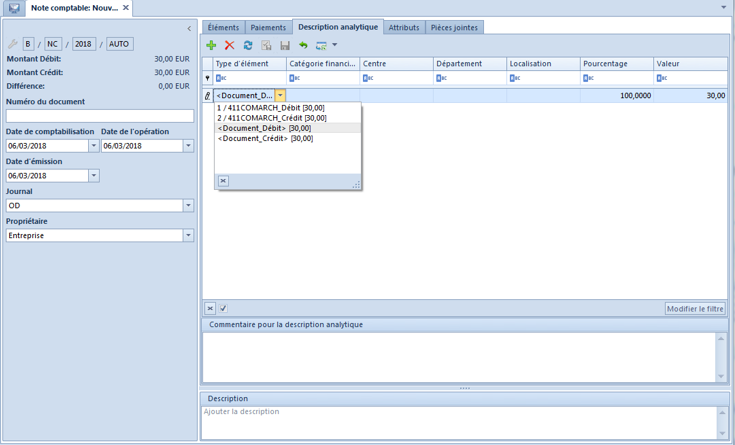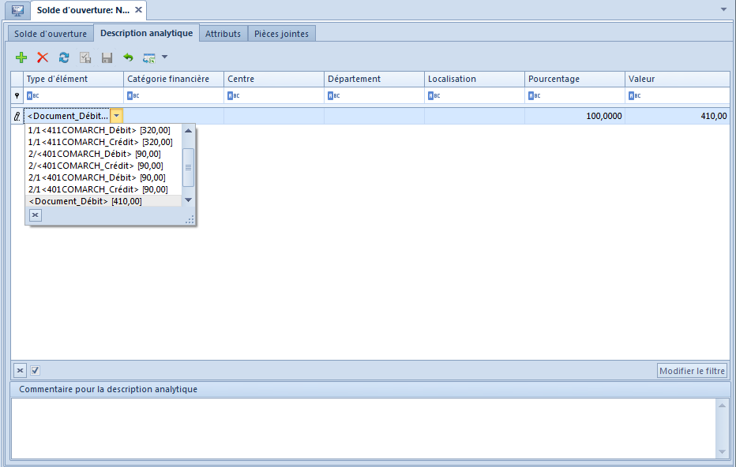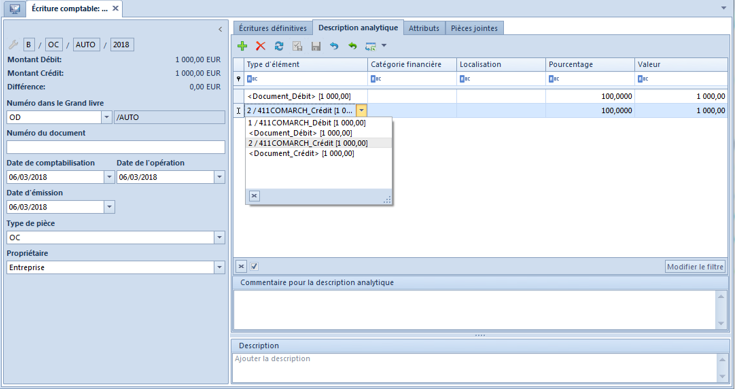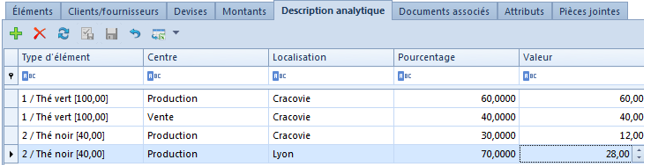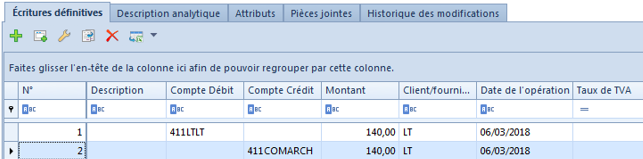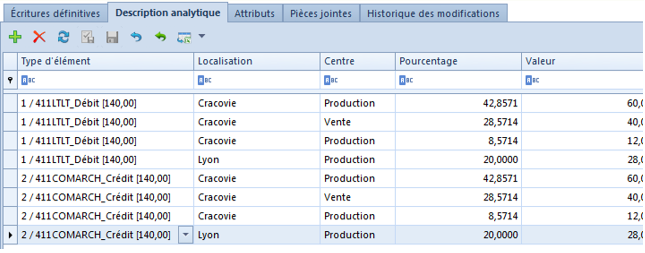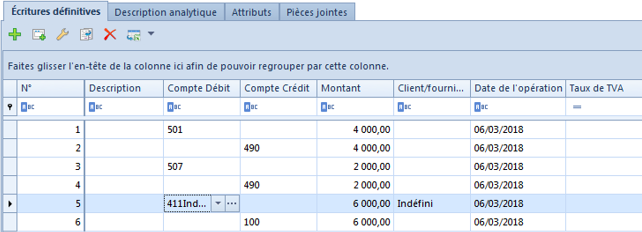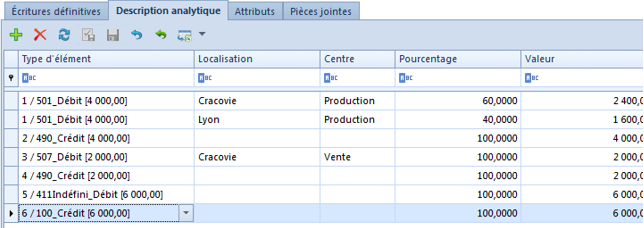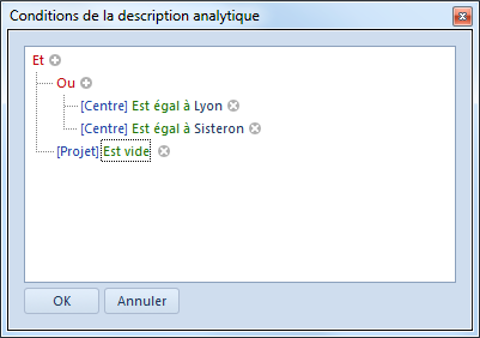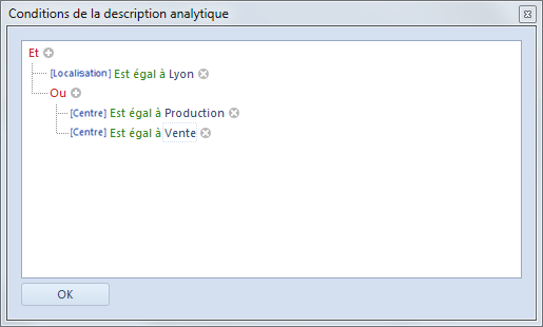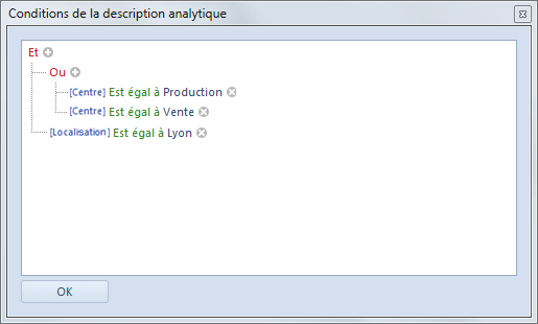Dimensions analytiques
Les dimensions analytiques sont utilisées dans le domaine connexe au Business Intelligence. Elles permettent d’effectuer des analyses à l’aide du Livre de Rapports. Les données analysées dans les rapports sont basées sur des informations puisées dans différents documents établis dans le système. Plusieurs dimensions décrivent les montants de ces documents en permettant leur analyse.
En outre, l’utilisation de la description analytique dans le module Comptabilité de Comarch ERP Standard permet de comptabiliser de manière simple et rapide les documents sur différents comptes de coût par nature et par fonction et sur les comptes d’achat.
Le logiciel distingue deux types de dimensions :
Dimensions prédéfinies – durant la création de la base de données la dimension Catégorie financière est ajoutée par défaut avec quatre sous-dimensions : Coût, Non coût, Non recette et Recette. Elle est utilisée avant tout dans les processus BI. Sa suppression est impossible mais vous pouvez la modifier et ajouter les sous-dimensions et les éléments.
Dimensions définies par l’utilisateur – vous pouvez définir des dimensions supplémentaires dans l’arborescence pour décrire les documents dans le système.
Vous pouvez gérer les dimensions à l‘aide d’éléments disponibles dans plusieurs emplacements. Pour afficher l’arborescence des dimensions, sélectionnez le bouton [Dimensions analytiques] dans le menu Principal.
Voici les champs qui sont disponibles sur les formulaires des dimensions analytiques :
Nom – champ permettant d’entrer une suite de caractères quelconques pour identifier la dimension. La valeur du nom doit être unique, cela veut dire, il est impossible d’ajouter deux dimensions portant le même nom. Si vous essayez d’enregistrer une dimension avec un nom qui existe déjà, le logiciel affichera un message approprié. Vous pouvez définir la traduction du nom vers les langues disponibles dans le système. Le champ comprenant le nom est un champ contextuel, c’est-à-dire, son contenu est défini dans la langue sélectionnée sur la liste déroulante située à droite.
Description – possibilité de saisir une suite de caractères quelconques. Le champ comporte des remarques supplémentaires relatives à la dimension.
Période de validité – possibilité d’entrer une plage de dates déterminant la période de validité de la dimension en question. Il est possible d’entrer une seule date, par exemple, vous pouvez décider que la dimension sera active jusqu’au 28 décembre 2016.
Arborescence de dimensions analytiques
Le logiciel affiche une arborescence qui présente la structure hiérarchique des dimensions définies par l’utilisateur.
Vu qu’il est possible de spécifier le propriétaire dans le formulaire des sous-dimensions et des éléments des dimensions analytiques, le système affiche dans les centres autres que la société mère uniquement les sous-dimensions et les éléments des dimensions pour lesquels la valeur Tous ou l’entreprise dans le cadre de laquelle l’opérateur est connecté est indiquée comme propriétaire. Cependant, toutes les sous-dimensions et les éléments des dimensions analytiques sont affichés dans la société mère.
La liste des dimensions analytiques contient trois colonnes : Nom, Description et Élément par défaut.
La colonne Nom affiche les noms des dimensions, sous-dimensions et éléments. Chaque composant est marqué avec une autre icône ce qui permet de reconnaître le type d’élément dans l’arborescence.
La colonne Description comporte la description de la dimension/sous-dimension/élément.
La colonne Élément par défaut permet de mettre l’élément comme par défaut dans le cadre de la dimension donnée. Le nom de l’élément défini comme par défaut sera affiché en gras dans la structure des dimensions, dans le modèle d’associations et durant l’ajout de la description analytique au document ou à l’objet. En outre, si vous définissez un modèle d’associations dans l’onglet Liste ou la description analytique des documents, l’élément par défaut sera proposé comme premier sur la liste des valeurs de la dimension donnée.
En plus, vous pouvez utiliser deux colonnes supplémentaires : Propriétaire et Compte qui sont affichées sur la liste des colonnes à sélectionner.
Dans la colonne Propriétaire, le système affiche l’entreprise qui est propriétaire de l’élément/de la sous-dimension/de la dimension analytique.
Dans la colonne Compte, le système affiche le compte indiqué dans le formulaire de l’élément/de la sous-dimension. Le compte est toujours affiché en noir, indépendamment du fait s’il existe ou non dans le plan.
La dimension est toujours située au niveau le plus élevé. Dans le cadre d’une dimension, vous pouvez définir des sous-dimensions ou des éléments. Les éléments constituent le niveau le plus bas de la hiérarchie des dimensions et dans la description analytique, ils sont affichés comme des valeurs à sélectionner pour une dimension donnée.
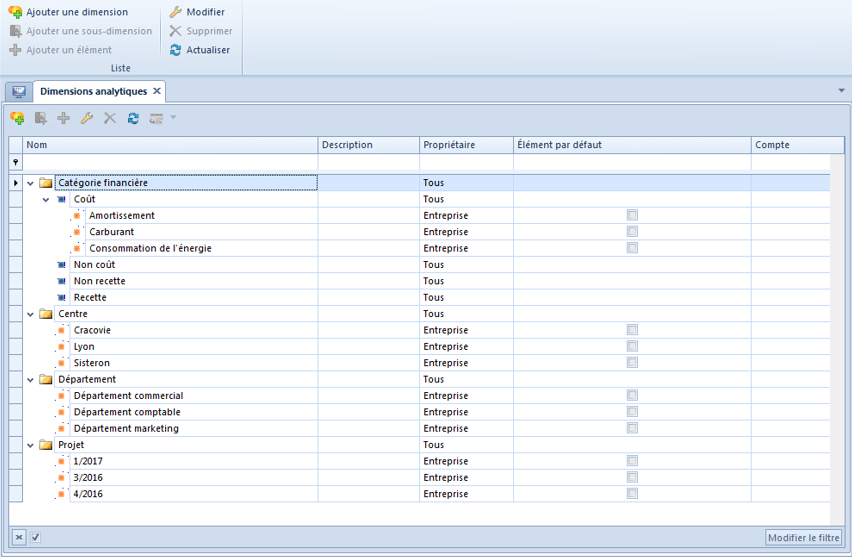
Lors de la création de la base, le logiciel ajoute par défaut la dimension Catégorie financière avec quatre sous-dimensions : Coût, Recette, Non coût et Non recette. Elle est utilisée surtout dans les processus BI. Il est impossible de la supprimer, par contre, vous pouvez la modifier et y ajouter d’autres sous-dimensions et éléments.